
빈 칸에 값을 한 번에 채우기 위한 방법은 여러가지가 있다.
1) 마우스로 끌어다 놓기
2) 마우스 왼쪽 버튼으로 오른쪽 하단 모서리 더블클릭 하기
3) 값을 하나 넣은 후 영역을 지정하고 컨트롤(Ctrl) + R or D 눌러서 채우기
등이 있는데,
추가로 미리 영역을 지정하고 한 번에 값을 넣는 방법을 알아보자.
먼저 아래와 같이 마우스로 영역을 잡아보면
첫 번째 cell 만 흰색으로 표시가 되는데,

키보드로 어떤 값을 넣어보자.
그러면 첫 번째 cell 에 값이 들어가는 것을 볼 수 있다.

이 상태에서 컨트롤(Ctrl) + 엔터(Enter)를 누르면
모든 영역에 같은 값이 채워졌다!
잘 쓰면 아주 편리한 기능이다.

이 방식은 수식도 적용된다.
앞에서 사용했던 표에서 작업을 해보자.
아래 표에서 색 칠해진 부분에 평균 점수를 넣을 것이다.

먼저 영역을 잡고
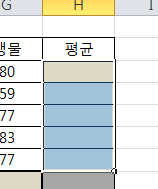
아래처럼 수식을 넣는다.

이 상태에서 컨트롤(Ctrl) + 엔터(Enter)를 누르면
모든 영역에 같은 수식이 채워졌다!

이제 조금 더 고급스러운 기능을 써 보자.
아래처럼 칸이 비어있을 때 빈칸만 골라서 한 번에 값을 채우는 방법은?

리본메뉴 "홈"의 오른쪽 끝에 찾기 및 선택을 눌러보면
"이동 옵션"
이라는 것이 있다.

이동 옵션을 눌러보면 아래와 같은 표가 뜬다.

상수나 수식이 있는 cell, 마지막 위치, 조건부 서식이나 데이터 유효성이 적용된 등
고르기 까따로운 cell 들을 한 번에 골라주는 기능이다.
빈 셀(K) 을 누르고 확인을 눌러보자.
딱 빈 셀만 골라준다.

이 상태에서 값을 채우려면
(예를들어 빈 칸을 "0" 으로)
앞에서 했던 방식대로 첫 번째 셀에 0 값을 넣고

컨트롤(Ctrl) + 엔터(Enter)
를 누르면 된다.
비어있는 셀이 많을 경우에 편하게 빈 칸을 채울 수 있는 기능이다.

'엑셀 Excel > 엑셀 Excel 기초' 카테고리의 다른 글
| 엑셀 Excel 기초 - 6. 탭(시트) 이동 단축키, 데이터 끝부분 한번에 가기 (0) | 2019.08.19 |
|---|---|
| 엑셀 Excel 기초 - 5. 문자열 함수(search, find, len) 글자 위치 찾기, 길이 찾기(mpg 데이터셋) (0) | 2019.08.14 |
| 엑셀 Excel 기초 - 3. 빈칸에 값 채우기 단축키 (0) | 2019.08.11 |
| 엑셀 Excel 기초 - 2. 문자열 함수(mid, left, right) 글자 자리수로 잘라내기 (0) | 2019.08.07 |
| 엑셀 Excel 기초 - 1. 엑셀 함수 편하게 작성하기, cell 이동 단축키 (0) | 2019.08.06 |



